Como corrigir “Não é possível conectar ao bate-papo” no Google Chat
Publicados: 2023-08-20Não consegue acessar o bate-papo do Google? O site continua dizendo “Não foi possível conectar ao chat”? Sua conexão com a Internet pode estar com problemas, impedindo que você se conecte a este serviço online. Existem outros itens que podem causar esse problema. Mostraremos como corrigir esses itens para que você possa acessar seu sistema de bate-papo online favorito.
Alguns motivos para carregar o bate-papo do Google corretamente são que o recurso JavaScript do navegador da web está desativado, o aplicativo do navegador está desatualizado, a sessão de login do site está com problemas, as extensões do navegador estão com defeito e muito mais.
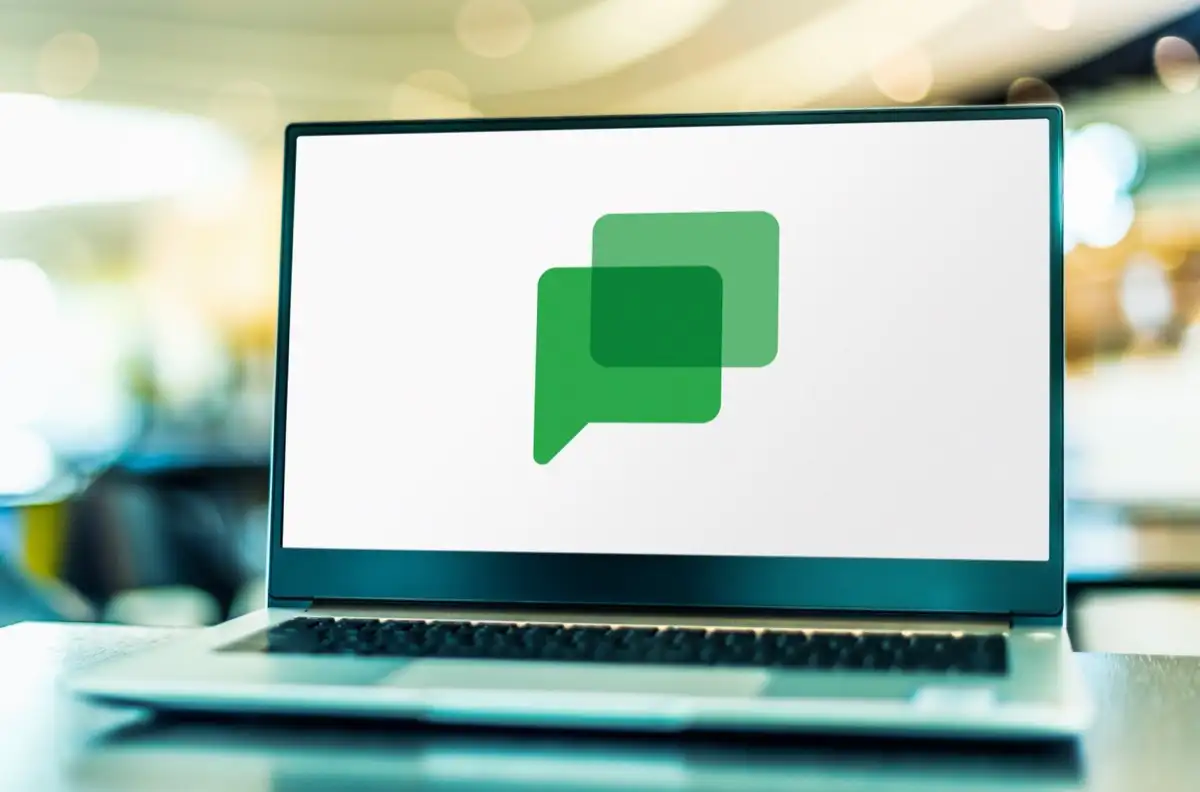
Corrija seus problemas de conexão com a Internet
O motivo mais comum pelo qual você não consegue acessar o bate-papo do Google é que sua conexão com a Internet não está funcionando. A conexão pode ter parado de funcionar repentinamente, fazendo com que você não consiga carregar seu site.
Nesse caso, verifique o status de sua conexão de rede abrindo uma nova guia em seu navegador da Web e iniciando um site que não seja do Google Chat. Se o seu navegador não carregar o site, a culpa é da sua conexão com a Internet.
Você pode tentar corrigir seus problemas de conexão reiniciando o roteador. Se isso não funcionar, entre em contato com seu provedor de serviços de Internet (ISP) para obter ajuda.
Atualize o site do Google Chat em seu navegador da Web
Se sua conexão com a Internet estiver funcionando, a próxima correção a ser aplicada é recarregar o site de bate-papo do Google em seu navegador. Fazer isso substitui o conteúdo do cache salvo do seu navegador, permitindo que você carregue o site do zero. Isso ajuda a corrigir o problema se um cache incorreto o causou.
Você pode atualizar um site em seu navegador da Web pressionando e segurando o botão Shift e selecionando o ícone de atualização ao lado da barra de endereço.
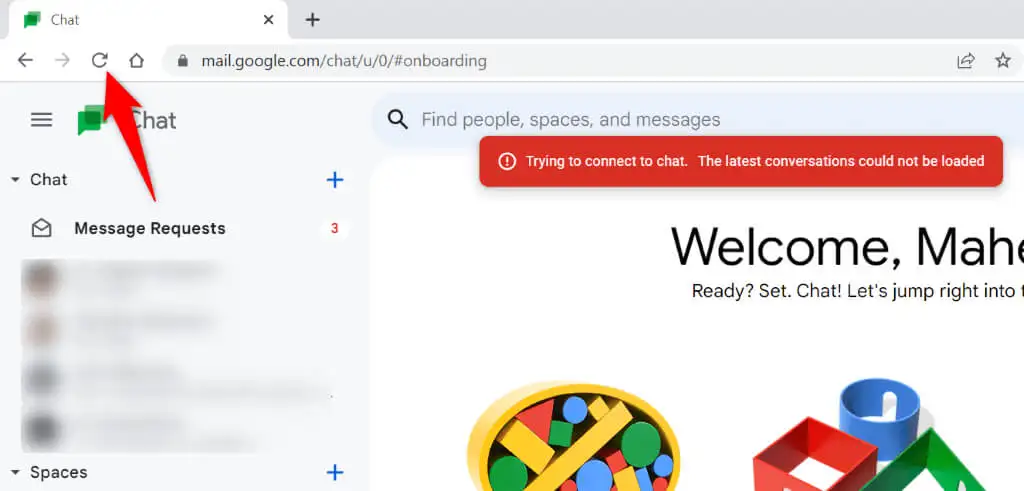
Você deve conseguir acessar seu site e os recursos de bate-papo do site quando a atualização for concluída.
Habilite o JavaScript em seu navegador da Web
Um dos motivos pelos quais o bate-papo do Google falha ao carregar é que a opção JavaScript do seu navegador da web está desativada. Muitos sites dependem dessa tecnologia para funcionar e esses sites não podem funcionar corretamente se o recurso estiver desativado em seu navegador.
Felizmente, é fácil ativar o recurso em vários navegadores da web. Mostraremos como.
Google Chrome
- Abra o Chrome , selecione os três pontos no canto superior direito e escolha Configurações .
- Selecione Privacidade e segurança na barra lateral esquerda e Configurações do site no painel direito.
- Role para baixo e escolha JavaScript .
- Selecione Sites podem usar Javascript para ativar o recurso.
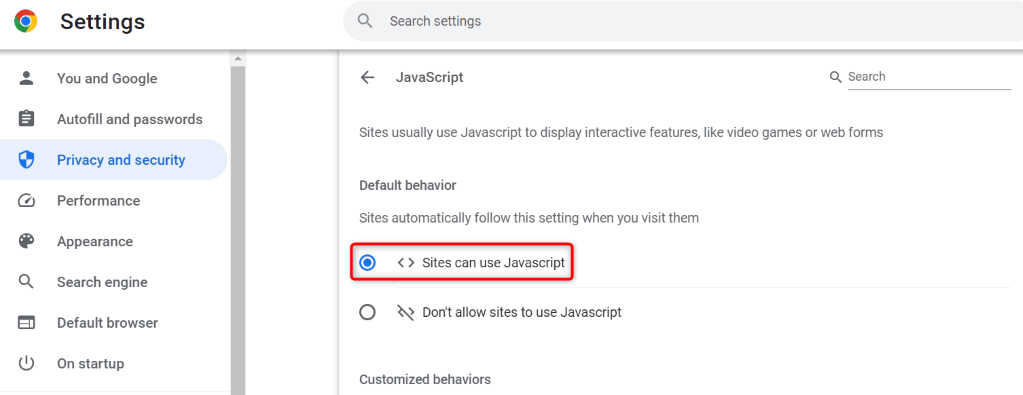
- Abra o Bate-papo do Google em seu navegador.
Mozilla Firefox
- Abra o Firefox , digite o seguinte na barra de endereços e pressione Enter :
sobre:config - Selecione Aceitar o risco e continuar .
- Digite o seguinte na caixa de pesquisa e pressione Enter :
javascript.enabled - Selecione a alternância ao lado dessa entrada e certifique-se de que o valor seja true . Isso indica que o recurso está ativado.
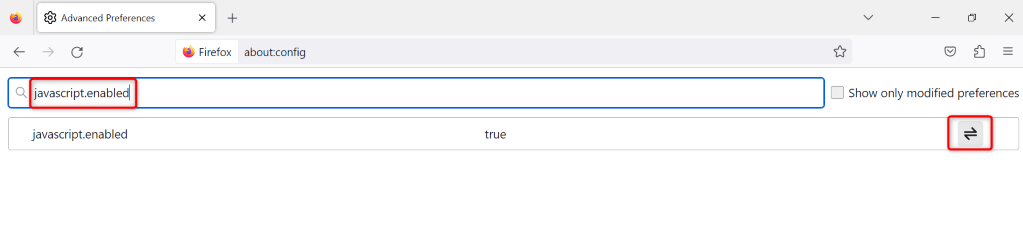
- Acesse o bate-papo do Google em seu navegador.
Microsoft borda
- Inicie o Edge , selecione os três pontos no canto superior direito e escolha Configurações .
- Selecione Cookies e permissões do site na barra lateral esquerda.
- Escolha JavaScript no painel direito.
- Ative a opção Permitido (recomendado) na parte superior.
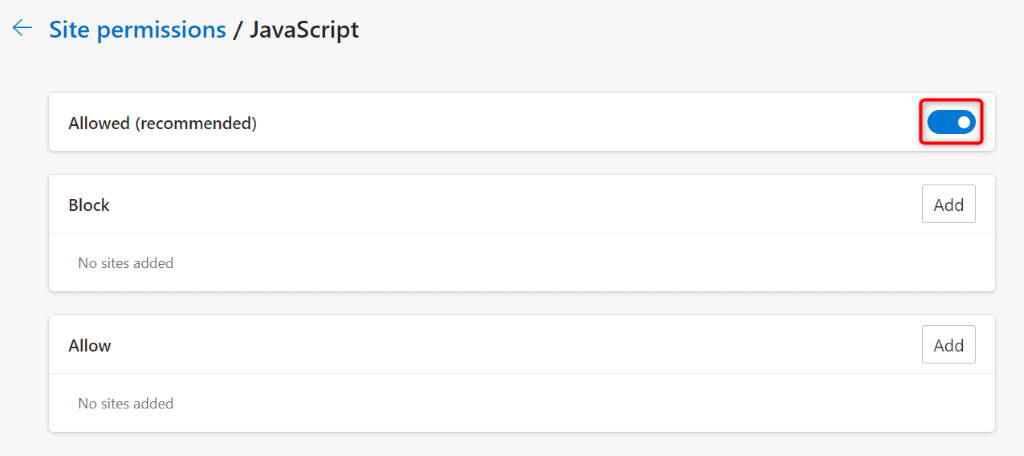
- Abra o Bate-papo do Google em seu navegador da web.
Atualize seu navegador da Web e use o bate-papo do Google
As versões desatualizadas do navegador da Web geralmente são o motivo pelo qual você não consegue acessar seus sites. Você pode estar usando uma versão antiga de um navegador em seu computador. Esta versão pode ter muitos bugs, fazendo com que os sites não sejam carregados corretamente.
Nesse caso, você pode atualizar seu navegador da Web para corrigir o problema.
Google Chrome
- Selecione os três pontos no canto superior direito do Chrome e escolha Ajuda > Sobre o Google Chrome .
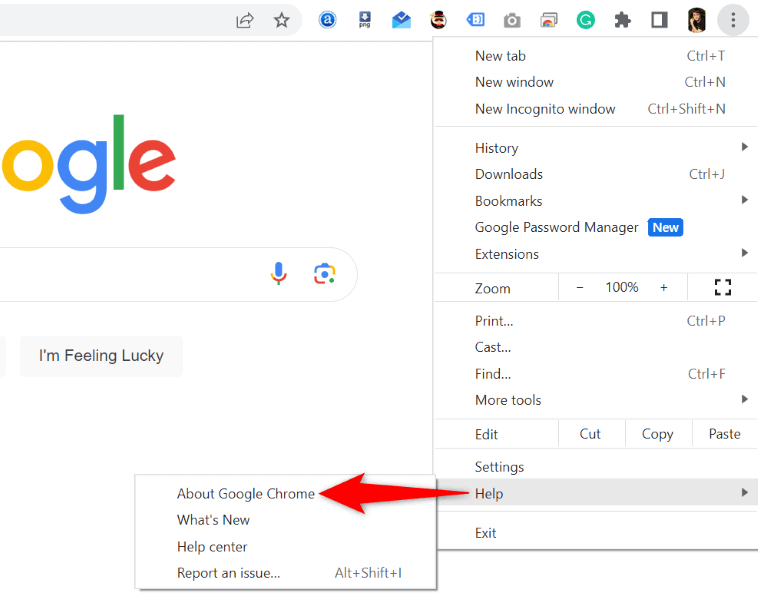
- Deixe o Chrome verificar e instalar as atualizações mais recentes.
- Reinicie o navegador para que as atualizações entrem em vigor.
Mozilla Firefox
- Selecione as três linhas horizontais no canto superior direito do Firefox e escolha Ajuda > Sobre o Firefox .
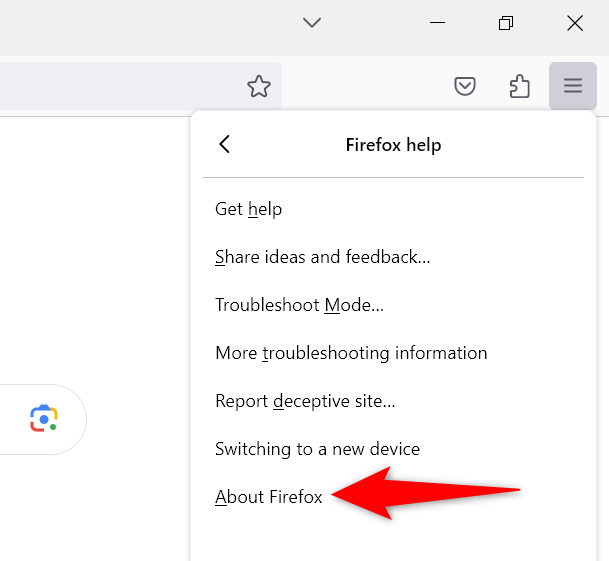
- Permita que o navegador encontre e instale as atualizações mais recentes.
- Feche e reabra o navegador para que as alterações entrem em vigor.
Microsoft borda
- Abra o Edge , selecione os três pontos no canto superior direito e escolha Ajuda e comentários > Sobre o Microsoft Edge .
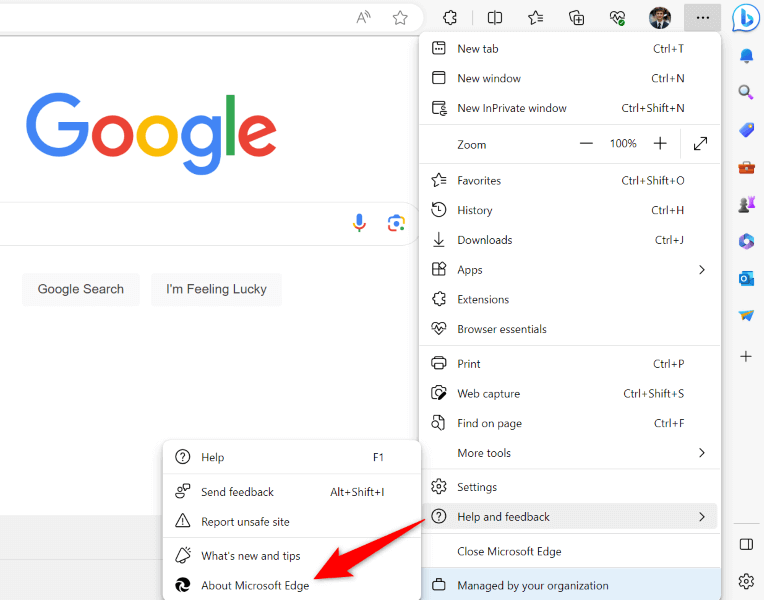
- Aguarde até que o Edge encontre e instale as atualizações mais recentes.
- Reinicie o navegador quando as atualizações forem instaladas.
Saia e volte para sua conta do Google no site de bate-papo
Às vezes, um problema com sua sessão de login faz com que seu site não carregue. Pode ser por isso que você não consegue acessar o bate-papo do Google em seu navegador. Você pode tentar corrigir esse problema saindo e voltando à sua conta no site.

- Abra o Bate-papo do Google em seu navegador. Use o Google.com se o site de bate-papo não abrir.
- Selecione o ícone do seu perfil no canto superior direito do site.
- Escolha Sair ou Sair de todas as contas , dependendo de quantas contas você vinculou ao seu navegador.
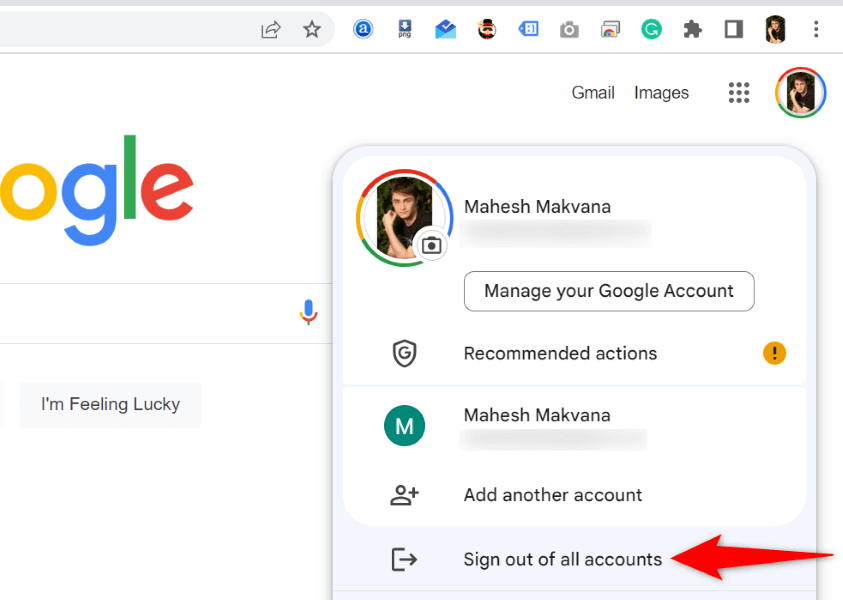
- Reinicie o Google Chat e faça login novamente em sua conta.
Limpe os cookies e os dados do site do Google Chat em seu navegador da Web
Seu navegador salva cookies e vários outros itens quando você acessa um site. Quando você tiver problemas para carregar um site, é uma boa ideia limpar esse conteúdo salvo para possivelmente corrigir o problema.
Google Chrome
- Abra o Bate-papo do Google em seu navegador.
- Selecione o ícone de cadeado ao lado da barra de endereço e escolha Configurações do site .
- Selecione Limpar dados para limpar os dados do site em seu navegador.
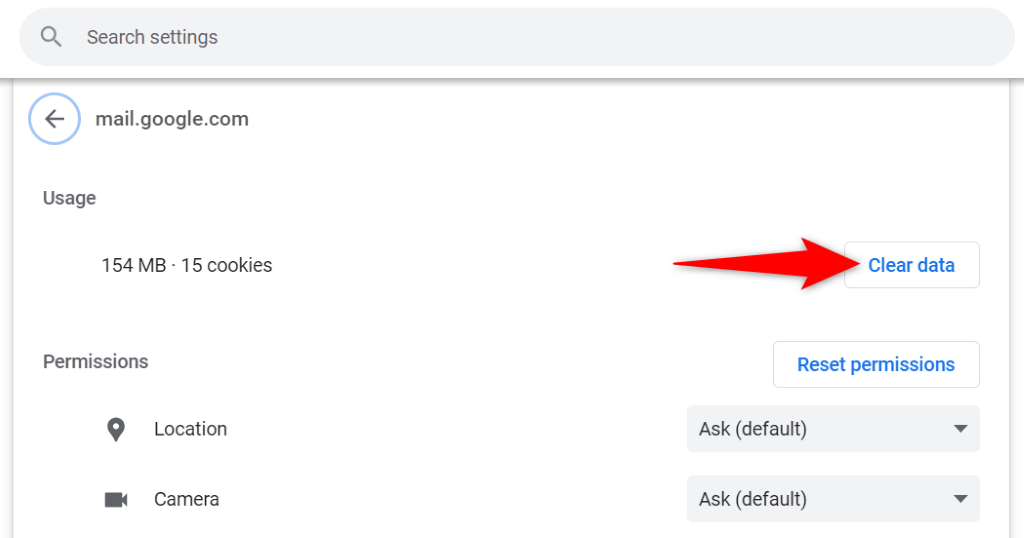
- Inicie o bate-papo do Google em uma nova guia.
Mozilla Firefox
- Acesse o bate-papo do Google em seu navegador Firefox.
- Selecione o ícone de cadeado à esquerda da barra de endereço e escolha Limpar cookies e dados do site .
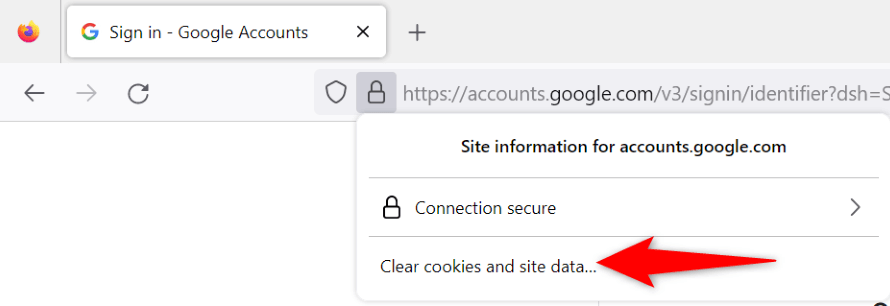
- Selecione Remover no prompt para excluir os dados salvos do site em seu navegador.
- Abra o bate-papo do Google em uma nova guia do Firefox.
Microsoft borda
- Abra o Edge , selecione os três pontos no canto superior direito e escolha Configurações .
- Selecione Cookies e permissões do site à esquerda e Gerenciar e excluir cookies e dados do site à direita.
- Selecione Ver todos os cookies e dados do site .
- Digite chat.google.com na caixa Pesquisar cookies , selecione Remover tudo mostrado e escolha Limpar no prompt. Repita esta etapa pesquisando google.com .
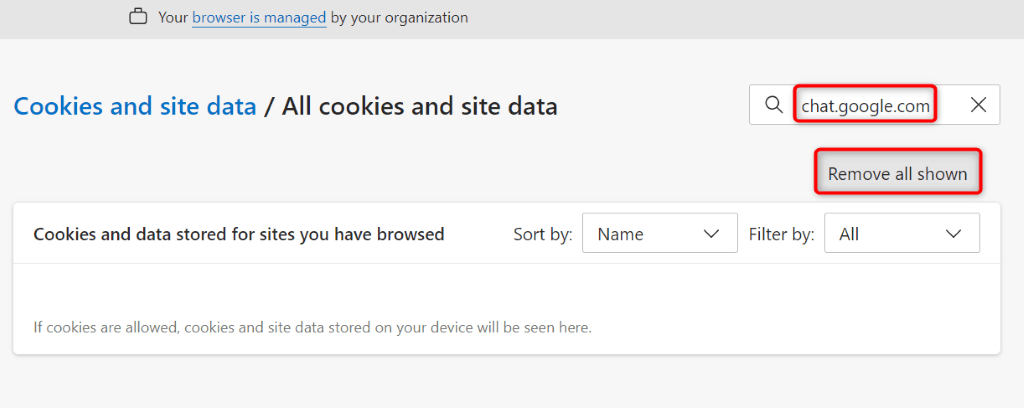
- Acesse o Google Chat e faça login em sua conta.
Desative as extensões do navegador da Web
Se você ainda receber um erro "Não é possível conectar ao bate-papo" no Google Chat, uma extensão instalada em seu navegador da web pode estar causando o problema. Às vezes, as extensões do seu navegador são corrompidas ou quebradas por vários motivos, fazendo com que seus sites não carreguem corretamente.
Você pode verificar e corrigir isso desativando todas as extensões do navegador e reativando uma extensão por vez para encontrar o culpado. Você pode remover o item culpado para resolver o problema.
Google Chrome
- Selecione os três pontos do Chrome no canto superior direito e escolha Extensões > Gerenciar extensões .
- Desative as alternâncias para todas as suas extensões.
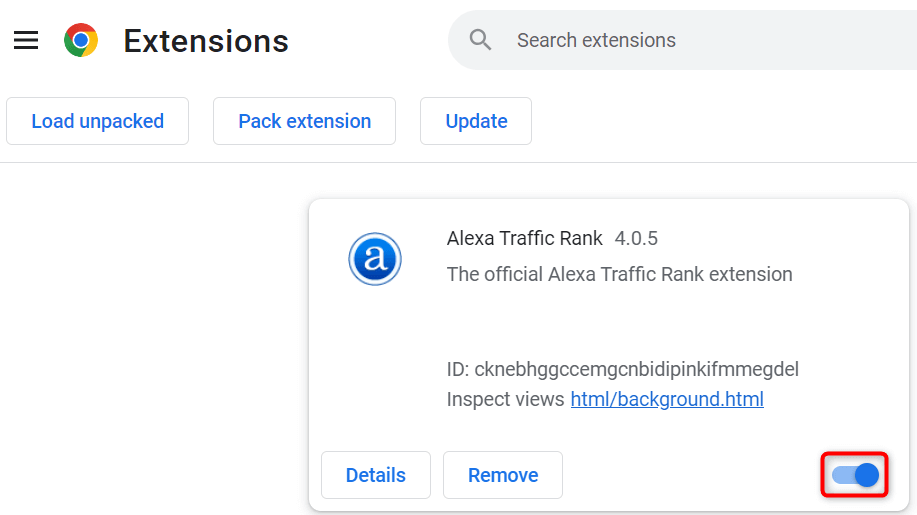
- Acesse o site de bate-papo do Google . Se o site carregar, reative uma extensão de cada vez para encontrar o culpado. Em seguida, remova a extensão defeituosa.
Mozilla Firefox
- Selecione as três linhas horizontais do Firefox no canto superior direito e escolha Complementos e temas .
- Desative as alternâncias para todos os seus complementos.
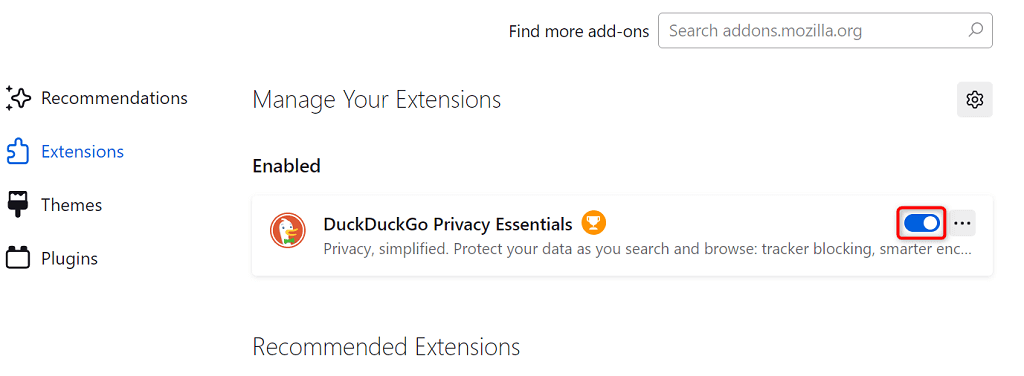
- Abra o Bate-papo do Google em seu navegador. Se o site abrir, reative um complemento de cada vez para encontrar o defeituoso. Em seguida, remova o complemento defeituoso do seu navegador.
Microsoft borda
- Abra o Edge , selecione os três pontos no canto superior direito e escolha Extensões > Gerenciar extensões .
- Desative todas as suas extensões instaladas.
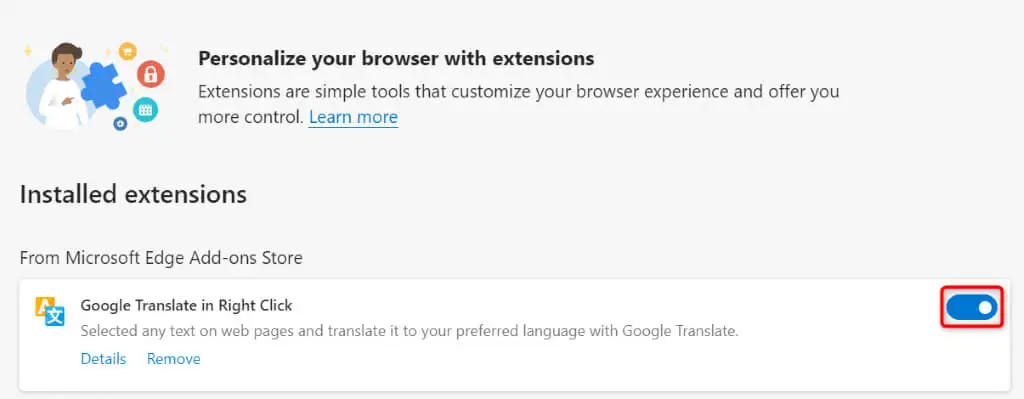
- Inicie o site de bate-papo do Google . Se o site abrir, reative uma extensão de cada vez para encontrar a que está quebrada. Em seguida, remova a extensão quebrada do seu navegador.
Solução de problemas do Google Chat App para retomar suas conversas on-line
Os erros de acesso do bate-papo do Google impedem que você carregue e responda às suas mensagens de bate-papo on-line. Se seus problemas persistirem e você não conseguir acessar o site, os métodos oferecidos acima devem ajudá-lo a resolver seu problema. Essas soluções corrigem exatamente os itens que podem estar causando seu erro, permitindo que você recupere o acesso à sua plataforma de bate-papo favorita.
